Čo potrebujete vedieť o Chromecaste

- 3510
- 1010
- Oleg Krajči
Pokrok v oblasti používania domácich spotrebičov je úžasný, ale väčšina používateľov je nútená čeliť problému nedostatku kompatibility medzi elektronickými zariadeniami. Áno, inteligentná technológia vám umožňuje premeniť televíziu na vynikajúce zábavné multimediálne centrum. Po prvé, nedostatok kontroly pomocou senzorických technológií, manipulátorov alebo klávesnice vám neumožňuje pracovať s takým televízorom so správnou úrovňou pohodlia. A po druhé, z technických dôvodov možnosti inteligentnej televízie sú stále veľmi horšie ako počítače a moderné smartfóny. Chromecast vám umožňuje vyriešiť jeden z problémov s kompatibilitou. Toto zariadenie je rovnakým sprostredkovateľom medzi mobilným gadgetom a televízorom, ktorý poskytuje možnosť vysielať streamovanie videa priamo z telefónu, tabletu alebo počítača. Zaujatý? Čítame ďalej.

Čo je chromecast a ako ho používať
Zariadenie Chromecast vyvinuté spoločnosťou Google Specialists v roku 2013 je čisto formálne prehrávač digitálnych médií, ale neexistuje taký známy príslušenstvo ako ovládací panel. Metóda pripojenia k televíznemu prijímaču je však štandardná - cez port HDMI, ale spojenie s vysielacím zariadením sa vykonáva vzduchom.
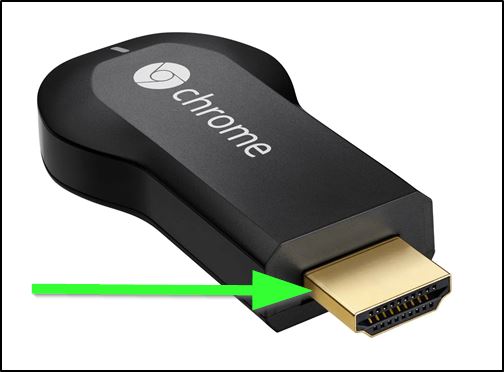
Nastavenie pripojenia bezdrôtovej siete je jednoduché, v dôsledku.
Pretože tu nie je uvedená vlastná strana energie, na prevádzku zariadenia je potrebná prítomnosť portu USB - moderné televízory sú nevyhnutne vybavené takýmito konektormi a nielen jedným. Zodpovedajúci adaptér sa dodáva so zariadením. Z dôvodu nedostatku diaľkového ovládania sa nastavenie a ovládanie prehrávačov médií vykonáva z vysielacieho zariadenia, pre ktoré by sa mala nainštalovať špeciálna aplikácia.
Ako funguje Chromecast
Vlastnícke odovzdanie protokolu - duševné vlastníctvo spoločnosti Google. Je to základ zariadenia Chromecast a množstvo analógov od iných výrobcov. Tento protokol sa spočiatku zameriava na prenos obrázkov z mobilného zariadenia do televízora (v prípade streamovania vysielaného zvukovým prijímačom môže byť intelektuálny reproduktor). Protokol obsadenia je samozrejme integrovaný do takmer všetkých aplikácií Google Media. A čo je dôležité, je to krížový platforma, to znamená, že poskytuje možnosť konjugácie televízora pomocou zariadenia, ktoré pracuje na akejkoľvek platforme.
Chromecast cez Wi-Fi sa pripája k rovnakej domácej sieti, ktorú používa smartfón alebo prenosný počítač. To vám umožní synchronizovať zariadenia na spoluprácu takmer bezodkladne.
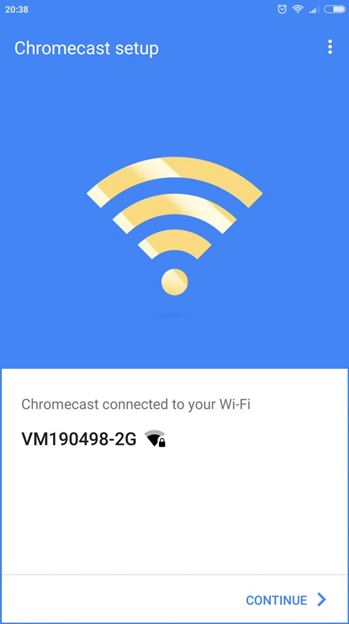
Princíp prevádzky je pomerne jednoduchý: ak je Chromecast pripojený k sieti, potom v aplikácii, ktorá podporuje túto technológiu, sa objaví ikona obsadenia - používa sa na začatie prenosu obsahu do terminálového zariadenia pripojeného k Chromecastu.
Ako pripojiť telefón/počítač k televízoru pomocou Chromecastu
Samozrejme, nie všetky aplikácie podporujú technológiu obsadenia. Nikto však nezakazuje vývojárom pridať podporu pre tento protokol svojim softvérovým produktom, pretože je implementovaný takým spôsobom, aby nezávisel od konkrétnej platformy.
Preto na všetkých vašich obľúbených YouTube sa zobrazuje príslušné tlačidlo bez ohľadu na to, kde sa táto služba videa spustí - na počítači Mac, počítač pracujúci v systéme Windows alebo na smartfóne. Kompatibilita s protokolom obsadenia poskytuje mnoho dobre známych streamingových (a nielen) platforiem vrátane Netflix, Facebook, Spotify. A počet takýchto kompatibilných aplikácií neustále rastie.

Ale nie všetko je také ružové. Povedzme, že video služba je dosť populárna v zahraničí (v Rusku to nie je známe) Amazon Prime Video s Google v tejto veci nefunguje. Ale Amazon má svoj vlastný vývoj, ktorý je analógom obsadenej technológie - toto je Fire TV. Je pravda, že schopnosť vysielať pomocou Prime Video pomocou Chromecastu, stále existuje - na to musíte použiť schopnosti zrkadlenia. Podstatou tejto funkcie je prenos smartfónu alebo tabletu na obrazovke Obrazu. Samozrejme, niet pochýb o veľkej interaktivite, ale s pomocou takéhoto lstného obtoku je možné takmer všetky služby prenášať na veľkú obrazovku, oficiálne obsadenie technológie nepodporuje.

Pokiaľ ide o maximálne rozlíšenie, pri pripojení Chromecast je možné zabezpečiť vysielanie videa s rozlíšením až 4K. Funkcia zrkadlenia poskytuje prenos akéhokoľvek obsahu, od prezentácie a prezentácií po fotografie a dokumenty.
Hráči, ktorí poskytnú príležitosť na monitorovanie hry, môžu tiež používať Chromecast. Spravodlivo poznamenávame, že aplikácie čisto zábavnej povahy s podporou protokolu obsadenia nie sú pre dnešok príliš veľa. Ak hovoríme o veľmi populárnom, potom sa oplatí spomenúť monopol, ako aj slávnych priateľov Angry Birds.

Ako pripojiť Chromecast k televízoru? Pozrime sa podrobnejšie na postup. Zariadenie je pripojené k zdroju obsahu médií prostredníctvom Wi-Fi a poďme o tom hovoriť v časti Nastavenia. Google Chromecast je pripojený k televízoru jednoduchým vložkou do konektora HDMI. Na balení je postup pripojenia opísaný dostatočne podrobne. Ak váš televízor nie je vybavený takým portom, použitie zariadenia sa stane nemožným. Naopak, ak je v televízii niekoľko portov HDMI, zvyčajne sa znecitlivujú a musíte si zapamätať číslo, ku ktorému je Chromecast pripojený.
Pokiaľ ide o napájanie, oddelenie HDMI nie je na to určené, musíte pripojiť Chromecast k portu USB televízneho prijímača. Za týmto účelom obsahuje adaptér Micro-USB Suport Kit. Ak v televízii nie je žiadne zdieľanie USB, nemali by ste zúfalstvo - môžete zariadenie napájať z konvenčnej zásuvky pomocou adaptéra.
Pozornosť. Môže sa vyskytnúť situácia, keď sila portu USB nestačí na poháňanie chromecastu - v tomto prípade to jednoducho nebude fungovať. Ak je všetko v poriadku, potom, keď je televízor zapnutý a výber zodpovedajúceho zdroja signálu (ak porty HDMI) by sa mal objaviť, mal by sa spustiť Chromecast. Ak máte problémy v tejto fáze, jednoducho pripojte zariadenie k zásuvke.Teraz sa pozrime, čo je potrebné urobiť ďalej, aby táto technológia fungovala.
Postup nastavenia
Chromecast Cross -Platform vám umožňuje pracovať s ním na zariadeniach s akýmkoľvek operačným systémom.V tomto prípade je hlavnou podmienkou prítomnosť prehliadača chrómu. Pred konfiguráciou Chromecast v televízii musíte stiahnuť a nainštalovať špeciálnu aplikáciu, ktorá je v podstate rozhranie medzi smartfónom a Chromecast, na jednej strane a televíziou na druhej strane. Na počítačoch spravidla úloha takéhoto rozhrania padá na plecia doplnku prehliadača. Kde získať taký softvér?
Adresa je zvyčajne uvedená vo vnútri poľa alebo v pokynoch. Ak hovoríme o mobilnom gadget, potom je to domáca aplikácia Google, pre PC musíte vytočiť Chrome v Chromecaste adries.Com/nastavenie.
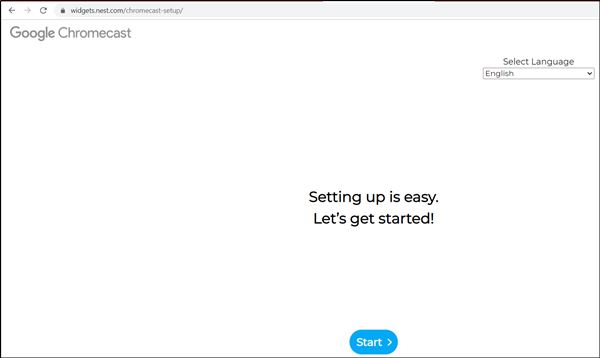
Po inštalácii doplnku/aplikácie môžete pokračovať priamo do počiatočného nastavenia zariadenia. Ak televízor už rozpoznal Chromecast, váš gadget to ešte musí urobiť. Z tohto dôvodu by ste mali mať sieť Wi-Fi. Naskenujte ho na smartfóne/notebooku - Chromecast bude najprv štandardným prístupovým bodom a táto sieť sa dá ľahko identifikovať pod rovnakým názvom. Je pravda, že v susednej sieti sú časté situácie, keď je toto zariadenie prítomné aj v susednej sieti, a potom budete musieť určiť, ktorá zo sietí je váš a ktorý sused. Zvyčajne v tom nie je nič komplikované, pretože úroveň signálu bude nerovnaká.
V každom prípade, po výbere Chromecast a stlačení „Pripojte“, budete musieť zadať reťazové heslo, čo je záruka, že ste si vybrali správny gadget a nebudete ho môcť v budúcnosti používať s prefíkanými susedmi.
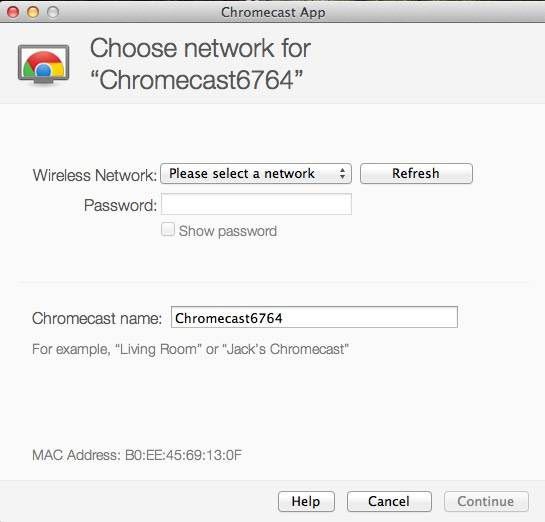
Ale to nie je všetko: na inštaláciu Chromecast do počítača je potrebné, aby bol viazaný na vašu domácu sieť, v ktorej funguje počítač alebo smartfón.
To sa dá urobiť v zavedenej aplikácii a v predvolenom nastavení je možné zmeniť názov zariadenia a nastaviť nové heslo. Hneď ako sa Chromecast pripojí k miestnej sieti, môžete ho okamžite použiť podľa priameho účelu - pozerať video na veľkej obrazovke.
Na prevádzku zariadenia nie je potrebné neustále udržiavať počítač alebo mobilný telefón - stačí na to, aby smerovač fungoval.
Dôležitý. Chromecast pracuje vo frekvenčnom rozsahu 2.4 GHz. Ak smerovač vysiela na iných frekvenciách (napríklad 5 GHz), potom zariadenie jednoducho neuvidí a konjugácia bude nemožná. Zoberme si to tak, aby ste si nekúpili nekonečný gadget.Ak je potrebné zmeniť nastavenia Chromecast, dá sa to urobiť pomocou tlačidla umiestneného v blízkosti plátkov USB. Potrebuje tlačiť a držať asi 20-25 sekúnd. Skutočnosť, že nastavenia boli resetované do továrne, bude označovať indikátor blikania.
Používanie Chromecast na rôznych zariadeniach
Teraz sa prejdime od teórie k praxi. Spôsoby, ako používať prehrávač médií na počítači pod Windows a MacOS, na „Apple“ a Android Semartphones sa trochu líšia, takže dávame malé pokyny pre každé zo zariadení.
Chromecast na PC
Chromecast môžete použiť na notebooku alebo stolnom počítači rôznymi spôsobmi, ale v každom prípade budete potrebovať prehliadač Google Chrome. Prostredníctvom internetového prijímača môžete vysielať video z jednej karty alebo vykonať vysielanie streamingu celej pracovnej plochy alebo spustiť súbor s videom alebo hudbou do počítača a preniesť ho do televízie.
Takže v časti prehliadača s doplnkami kliknite na ikonu obsadenia a vyberte položku „Viac“. Otvorí sa nové okno, kde sa zobrazia všetky zariadenia Chromecast, ktoré sú k dispozícii v sieti, vyberte pravý kliknutím na ňu. Ďalej musíte kliknúť na tlačidlo „Zdroje“ a vybrať jednu z troch možností zobrazenia: pomocou karty, celej obrazovky alebo samostatného súboru.
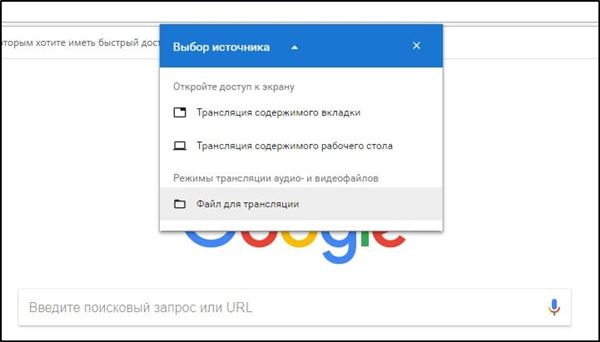
Pri vysielaní streamingových videí z karty alebo súboru môžete počítač použiť podľa vášho uváženia, bez obáv, že obsah obrazovky sa zobrazí v televízii - tu sa zobrazí iba tá oblasť obrazovky, v ktorej sa vysielajú vysielanie miesto. Samozrejme, prehliadač by mal zostať otvorený a ak chcete pokračovať v práci s inými aplikáciami, musí sa to urobiť v pozadí.
Ak chcete vysielať celú pracovnú plochu, uistite sa, že cudzinci nemôžu vidieť dôverné informácie v televízii pre Varisons.
Pozornosť. Chromecast nebude fungovať na počítačoch Windows pod siedmou verziou.Chromecast na Mac
Zvážte teraz, ako povoliť Chromecast na počítačoch „Apple“. Princíp prevádzky je podobný - môžete vysielať stream video/zvuk v troch režimoch, ako v systéme Windows.
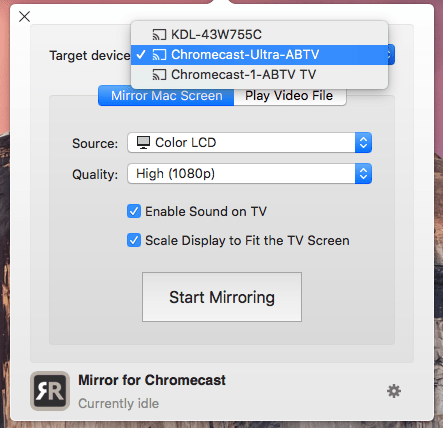
Krok -By -Step Sprievodca:
- Spustite prehliadač Chrome;
- Kliknite na ikonu viac (3 vertikálne body) a vyberte obsadenie;
- Vyberte zariadenie a kliknite na položku „Zdroje“;
- Prehliadač by mal byť otvorený počas vysielania.
Chromecast na Android
Funkčnosť Chromecast na Android je bohatšia ako na smartfónoch v systéme iOS, najmä pokiaľ ide o preklad obsahu na veľkej obrazovke. Faktom je, že OS Android je obdarený schopnosťou vysielať celú obrazovku a nielen jednotlivé aplikácie.
Aké dôležité je? Ak aplikácia, ktorú chcete urobiť, nepodporuje protokol Chromecast, potom je vysielanie celej obrazovky jediným spôsobom, ako preniesť svoj obsah do televízora. Odpoveď je teda áno, funkcia je skutočne v žiadosti.
Ak chcete aktivovať obrazovku, musíte prejsť do nastavení smartfónov a nájsť a vybrať obsadenie v sekcii pripojeného zariadenia. Potom sa zobrazí zoznam dostupných zariadení - vyberieme si vlastné, ako sme to urobili pre PC.
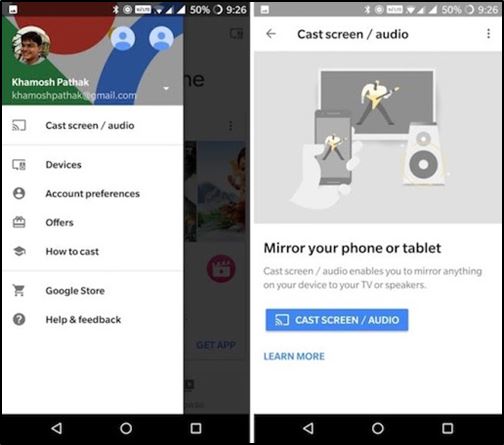
Mnoho aplikácií optimalizovaných v rámci Chromecast má zostavené obsadené tlačidlo, pripomínajúce miniatúrnu televíziu. Keď naň klikne, video sa bude vysielať paralelne v televízii. Aplikácia YouTube má najmä takéto tlačidlo.
V takom prípade sa na veľkej obrazovke zobrazí iba obrazovka YouTube, zvyšok rozhrania telefónu bude skrytý pred cudzincami.
Chromecast na iPhone
Na rozdiel od smartfónov s Androidom, tu môžete použiť Chromecast iba vtedy, ak táto aplikácia podporuje túto technológiu. Neexistuje žiadna schopnosť vysielať celú obrazovku tu - vývojári spoločnosti Apple sú pre svoje výrobky veľmi vyberaví, pokiaľ ide o bezpečnosť, s výnimkou potenciálu straty dôverných údajov.
Môžete uhádnuť podporu Chromecastu prítomnosťou príslušnej ikony, ktorá sa dá umiestniť niekde v ponuke aplikácie alebo na pracovnej obrazovke. Kliknite na túto ikonu a vyberte naše zariadenie, po ktorom sa začne vysielanie.
Chromecast bez Wi-Fi
Na Semartphone Android existuje možnosť vysielať video obsahom bez toho, aby ste sa pripojili k sieti Wi-Fi. Ako je to možné? Smartphone má svoj vlastný modul Wi-Fi, ktorý nainštaluje pripojenie s Chromecast.
https: // www.YouTube.Com/hodinky?v = VBDZ76H987g
Samotný postup pripájania je podobný obvyklej výnimke: Keď vezmete chromecast, ku ktorému sa musíte pripojiť, bude potrebné zakaždým zadať štvorciferný kód PIN.
Pokiaľ ide o iPhone, táto možnosť nie je k dispozícii, takže ak často pracujete bez Wi -fi, musíte minúť peniaze na smerovač, aspoň najviac rozpočtoval.
Skúmali sme teda, ako sa pripojiť, nakonfigurovať a používať Google Chromecast bez ohľadu na to, s ktorými zariadeniami momentálne pracujete. A to je jeden z najdostupnejších spôsobov, ako zmeniť bežnú televíziu na „inteligentný“. Dúfame, že si môžete ľahko vyrovnať s jeho spojením. Ak sa objavia problémy - v komentároch napíšte svoju podstatu, nezabudnite uviesť podrobnosti. Podľa spoločného úsilia ich dokážeme vyriešiť!

